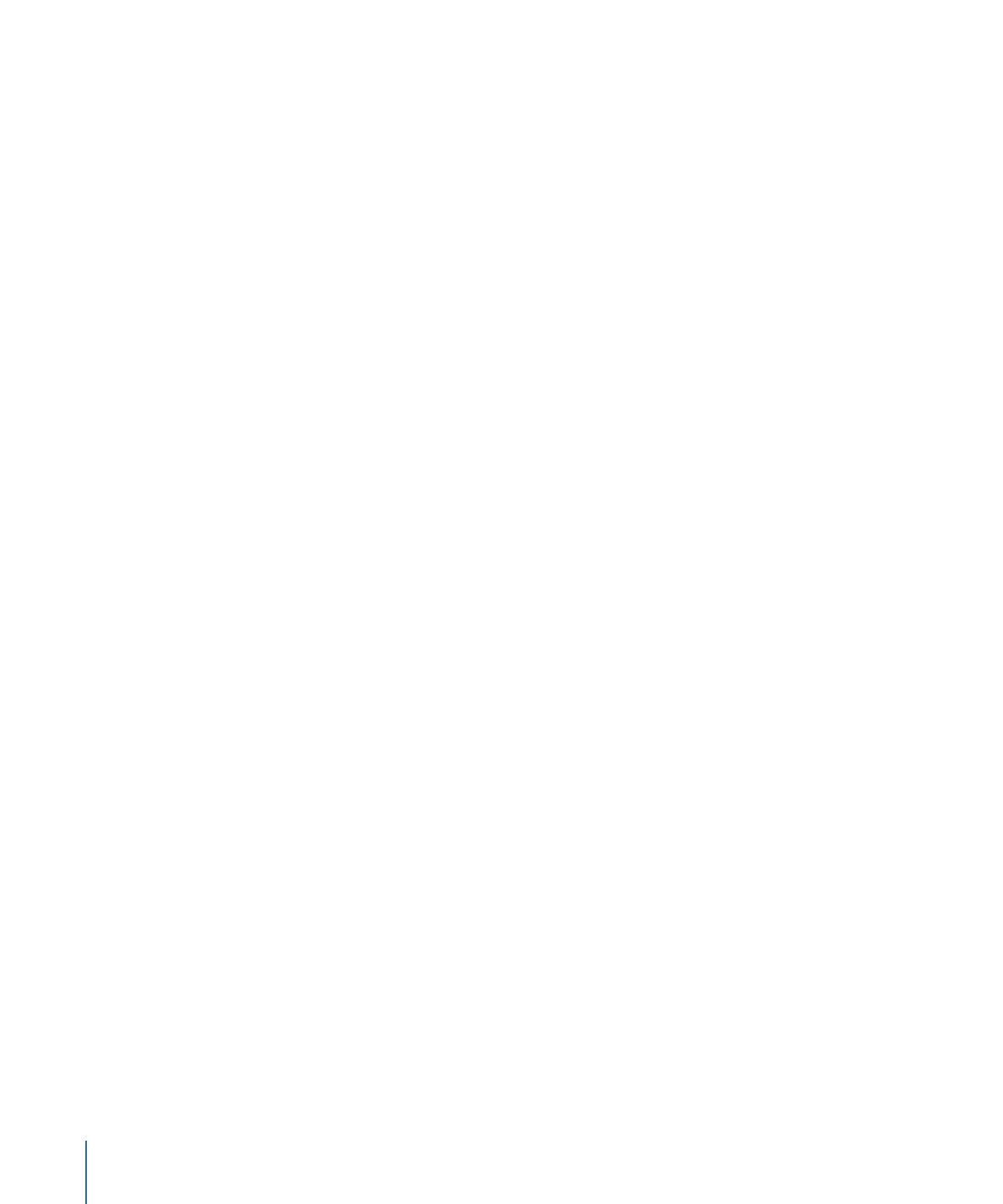
RTF ファイルの余白とタブを編集する
ほかのアプリケーション(RTF テキストを作成したアプリケーションなど)で定
義された余白とタブを「Motion」内で変更できます。
タブの一般的な使いかたについて詳しくは、「
タブを操作する
」を参照してくだ
さい。
余白を調整するには
1
テキストをダブルクリックして、画面上のテキスト入力フィールド、ルーラ、お
よびスクロールコントロールを表示します。
メモ: 「テキスト」ツールを選択する必要があります。「選択/変形」ツールを
使ってテキストボックスを調整すると、テキストの大きさが変更されます。
2
以下のいずれかの操作を行います:
• 「テキスト」ツールが選択された状態で、テキスト入力フィールドの調整ハン
ドルをドラッグします。
• 「インスペクタ」の「テキスト」タブの「レイアウト」パネルで、「左余白」、
「右余白」、「上余白」、または「下余白」の値を調整します。
タブを移動するには
1
テキストをダブルクリックして、画面上のテキスト入力フィールド、ルーラ、お
よびスクロールコントロールを表示します。
メモ: キャンバスにルーラとタブを表示するには、「テキスト」ツールを選択す
る必要があります。
2
以下のいずれかの操作を行います:
• キャンバスで、ルーラ内のタブ(白い小さな三角形)をドラッグします。
• 「テキスト」インスペクタの「レイアウト」パネルで、「タブ」のコントロー
ルを使ってタブの位置やレイアウトを調整します。
タブを取り除くには
1
テキストをダブルクリックして、画面上のテキスト入力フィールド、ルーラ、お
よびスクロールコントロールを表示します。
メモ: キャンバスにルーラとタブを表示するには、「テキスト」ツールを選択す
る必要があります。
930
第 16 章
テキストを作成する/編集する
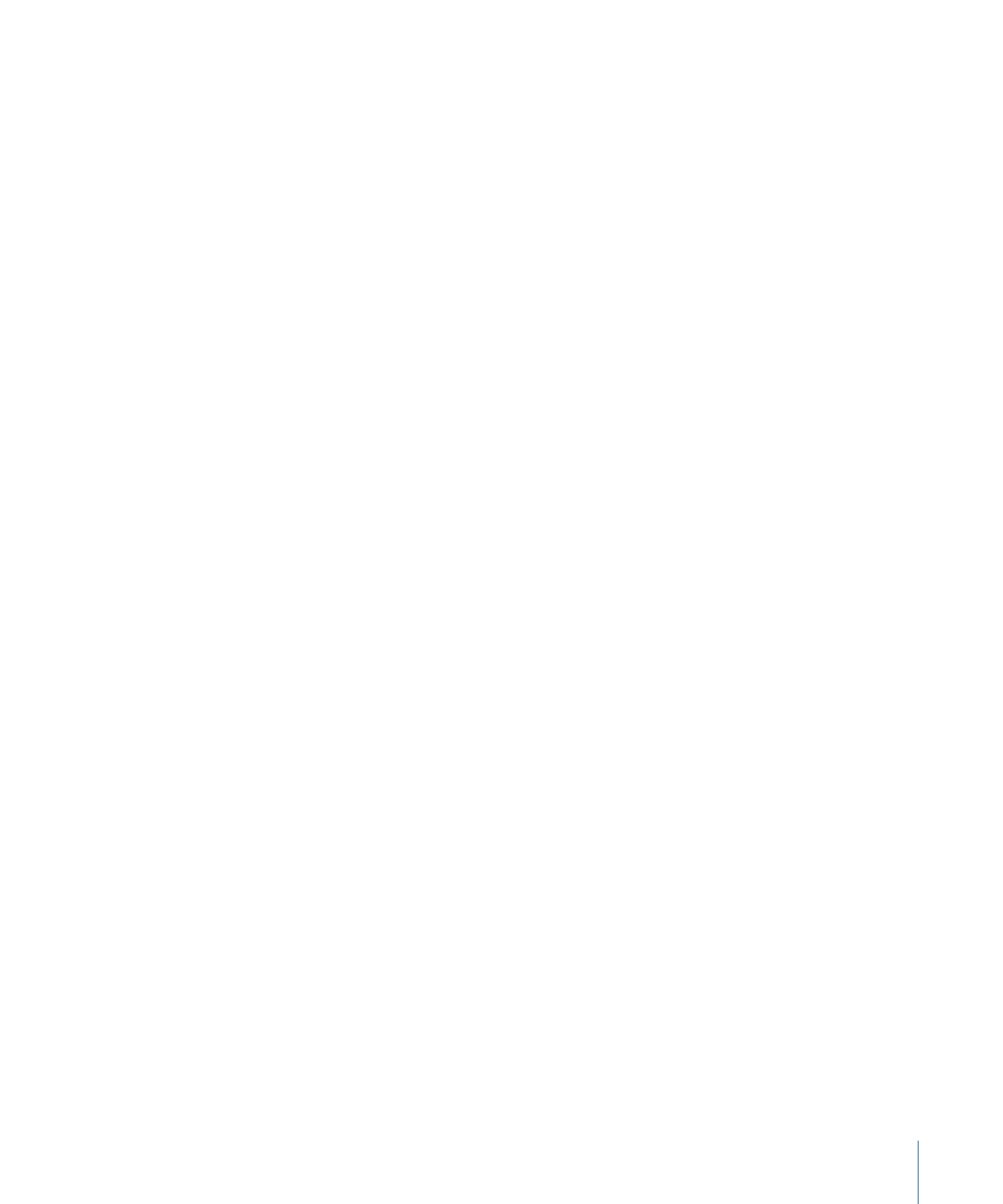
2
キャンバスで、タブ(白い小さな三角形)をルーラの外にドラッグして、マウス
ボタンを放します。
ルーラおよび「テキスト」インスペクタの「レイアウト」パネルにある「タブ」
のコントロールからタブが削除されます。